Cov txheej txheem:
- Kauj ruam 1: Conexion
- Kauj ruam 2: Qhib
- Kauj ruam 3: Nkag mus rau El Código
- Kauj ruam 4: Kho vajtse
- Kauj ruam 5: El Instrumento
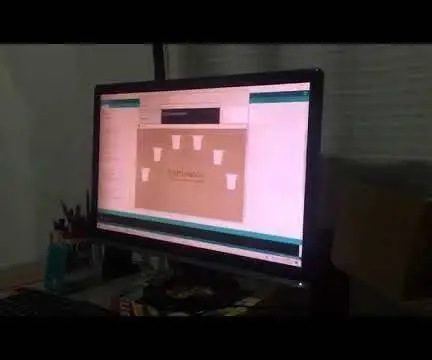
Video: Intruvasos: 5 Kauj ruam

2024 Tus sau: John Day | [email protected]. Kawg hloov kho: 2024-01-30 09:25


¡Luv u! Te damos la bienvenida a nuestro tutorial paso a paso de cómo realizar un instrumento con materiales reciclables.
Primero que todo necesitaremos lo siguiente:
- 6 fotorecistencias
- 14 tus dhia.
- 6 loj.
- 12 cables de pinzas de caimán.
- Wemos lolin32 ESP32. Ua raws li cov lus hais ua ntej cuenta nrog Bluetooth.
- Descargar las siguientes librerías para el programa Arduino:
-ESP32-BLE-Keyboard:
Kauj ruam 1: Conexion

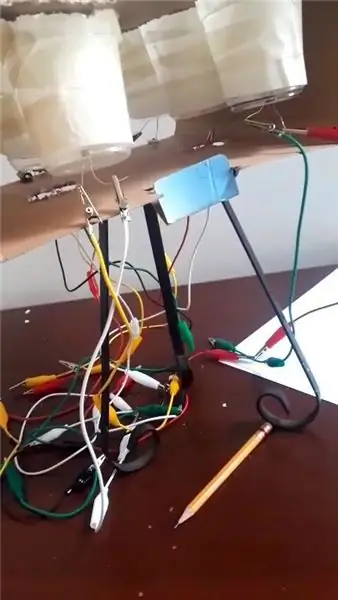
La conexión es la siguiente:
Primero se debe conectar conectar dos jumpers en el GND y en 3V o 5V, para conectarlos a la protoboard.
Luego se deben de colocar la resistencia de forma que uno de sus patillas de conexión este en el tierra.
Después se deben de colocar el jumper en solo pines analógicos de la paca para que el bluethoot pueda servir, y se conecta al lado de la patilla de conexión de la resistencia que no este en tierra.
Posterior mente se colocara un jumper en el pin que esta al lado de la patilla de conexión de la resistencia que esta en tierra, dicho pin deberá estar pasando la corriente producida los los 3V lossis 5V.
El ultimo paso sera conectar los cables de pinzas de caimán, se utilizan dos por cada fotorecistor:
- La primera pinza del primer cable va conectada al jumper que esta conectado los los 3V y segunda pinza ira una patilla de conexión del fotorecistor.
- La primera pinza del segundo cable va conectada a la patilla de conexión de la resistencia que esta al lado del del jumper que va conectado a un pin analogico de la placa, y segunda pinza ira una patilla de conexión del fotorecistor.
Los ntawm ultimo se debera de organizar todo, colocar el foto recistor en un vaso y colocarlo en donde ustedes quieran, en nuestro caso usamos una caja para todos los vasos.
Kauj ruam 2: Qhib
Trabajaremos en el software Arduino y seguiremos los siguientes pasos
Incluimos ntawm librería:
#suav nrog
Txhawm rau siv lub libreria del BleKeyboard debemos crear uno:
BleKeyboard bleKeyboard;
Definimos los pines y creamos una variable que va a contener los resultados de los fotorecistores mas adelante:
tus pin = 32;
int valorp = 0;
pin 2 = 33;
int valorp2 = 0;
pin 3 = 34;
int valorp3 = 0;
pin 4 = 35;
int valorp4 = 0;
int pinVP = 39;
int valorp5 = 0;
pin VN = 36;
int valorp6 = 0;
Pasamos al teeb tsa, donde hacemos un Serial.begin para que corra el código y el bleKeyboard rau que que nquag siv al correr el código:
void teeb tsa () {
Serial.begin (9600); bleKeyboard.begin (); }
Los ntawm ultimo pasamos rau lub voj, donde le pasamos los resultados de los fotorecistores a las variables creadas anteriormente y las imprimimos para poder calibrar los fotorecistores. Una vez calibrados se comenta la impresión de los resultados y creamos un yog, el cual va a preguntar su valorp es <al valor que usted escogió en el momento de calibración. Si es menor entonces se imprime que se esta tocando una nota y envía una señal al bleKeyboard para que pulse la tecla que usted quiera y luego se suelta dicha tecla. Se rov hais dua esto por cada fotorecistor
void voj () {
valorp = analogRead (tus pin); //Serial.println(valorp); yog (valorp <400) {Serial.println ("ESTA SONANDO - DO"); bleKeyboard.press ('q'); bleKeyboard.releaseAll (); } valorp2 = analogRead (pin2); //Serial.println(valorp2); yog (valorp2 <500) {Serial.println ("ESTA SONANDO - RE"); bleKeyboard.press ('ib'); bleKeyboard.releaseAll (); } valorp3 = analogRead (pin3); //Serial.println(valorp3); yog (valorp3 <600) {Serial.println ("ESTA SONANDO - MI"); // bleKeyboard.press ('z'); //bleKeyboard.releaseAll (); } //*/valorp4 = analogRead (pin4); //Serial.println(valorp4); yog (valorp4 <250) {Serial.println ("ESTA SONANDO - FA"); bleKeyboard.press ('w'); bleKeyboard.releaseAll (); } valorp5 = analogRead (pinVP); //Serial.println(valorp5); yog (valorp5 <2100) {Serial.println ("ESTA SONANDO - SOL"); bleKeyboard.press ('tus'); bleKeyboard.releaseAll (); } valorp6 = analogRead (pinVN); //Serial.println(valorp6); yog (valorp6 <1100) {Serial.println ("ESTA SONANDO - LA"); bleKeyboard.press ('x'); bleKeyboard.releaseAll (); }}
Kauj ruam 3: Nkag mus rau El Código
La librería de bleKeyboard nos permitirá usar el Bluetooth del wemos lolin32 ESP32 para conectarnos a nuestro computador mediante Bluetooth. Nuestro wemos tiene la función de simular que estamos oprimiendo una tecla, que en este caso son Q, A, S, Z, W, S y X las teclas necesarias instrumento
Kauj ruam 4: Kho vajtse



Como puedes ver, en nuestro caso hemos usado una caja de cartón, adentro se encuentra los 6 vasos con las 6 fotoresistencias, cada una conectada con los cables de caimán que van hacia la protoboard con los jumpers, resistencias y nuestra placa.
Kauj ruam 5: El Instrumento
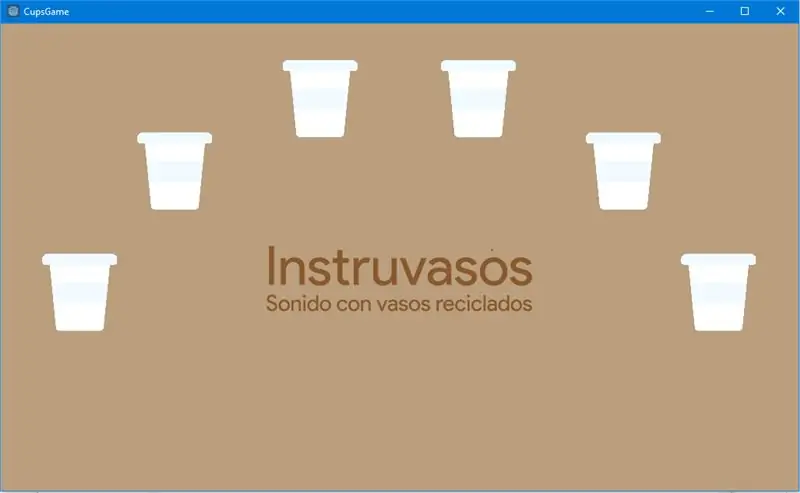

Para la realización del instrumento nosotros usamos godot y simplemente se colocaron los vasos para que cuando el usuario los tocara se fuera identificando que vaso se esta usando y suene una nota suab paj nruag.
¡Descarga aquí el instrumento para que lo manejes!
Pom zoo:
Arduino Tsheb Rov Qab Chaw Nres Tsheb Ceeb Toom - Cov Kauj Ruam ntawm Kauj Ruam: 4 Kauj Ruam

Arduino Tsheb Rov Qab Chaw Nres Tsheb Ceeb Toom | Cov kauj ruam ib kauj ruam: Hauv txoj haujlwm no, kuv yuav tsim qhov yooj yim Arduino Tsheb Rov Qab Tsheb Nres Tsheb Nres Sensor Siv Arduino UNO thiab HC-SR04 Ultrasonic Sensor. Qhov no Arduino raws Lub Tsheb Rov Qab ceeb toom tuaj yeem siv rau Kev Tshawb Fawb Txog Tus Kheej, Robot Ranging thiab lwm yam
Tsev Automation Kauj Ruam ntawm Kauj Ruam Siv Wemos D1 Mini Nrog PCB Tsim: 4 Kauj Ruam

Tsev Automation Kauj Ruam Ib Leeg Siv Wemos D1 Mini Nrog PCB Tsim: Tsev Automation Kauj Ruam los ntawm Kauj Ruam siv Wemos D1 Mini nrog PCB Tsim cov tub ntxhais kawm ntawv qib siab. Tom qab ntawd ib tus ntawm peb cov tswv cuab tuaj
RC Taug Qab Neeg Hlau Siv Arduino - Kauj Ruam Ib kauj ruam: 3 Kauj Ruam

RC Tracked Robot Siv Arduino - Kauj Ruam Ib Nrab: Hav guys, Kuv rov qab los nrog lwm tus neeg hlau txias chassis los ntawm BangGood. Vam tias koj tau dhau los ntawm peb cov phiaj xwm yav dhau los - Spinel Crux V1 - Tus Cwj Pwm Tswj Tus Neeg Hlau, Spinel Crux L2 - Arduino Xaiv thiab Muab Neeg Hlau nrog Robotic caj npab thiab Badland Braw
Kawm Yuav Ua Li Cas Kos Tus Tswm Ciab - Kauj Ruam Ib Kauj Ruam: 6 Kauj Ruam

Kawm Yuav Ua Li Cas Thiaj Li Tswmciab - Kauj Ruam Ib kauj ruam: Cov tswm ciab no siv sijhawm 10 feeb los kos yog tias koj ua raws kuv cov kauj ruam ua tib zoo
DIY Arduino Robotic Arm, Kauj Ruam ntawm Kauj Ruam: 9 Kauj Ruam

DIY Arduino Robotic Arm, Kauj Ruam ntawm Kauj Ruam: Cov ntawv qhia no yog qhia koj yuav tsim lub Caj Npab Caj Npab ntawm koj tus kheej li cas
